欢迎使用Small PDF转换成WORD转换器,这里为您提供SmallPDF转换器最新资讯以及SmallPDF转换器 相关基础教程、使用技巧、软件相关知识、软件激活、升级及常见问题等帮助。
发布时间:2021-04-27 22:56:14
以往我们想要编辑PDF文件内容的时候,最先想到的是使用对应的编辑软件进行修改内容,但我们都知道PDF编辑器一般都是要收费的,所以如果我们使用次数非常少的话就非常的不划算了,相信很多朋友和小编有同样的感受。
那么我们要怎么做既不要用到PDF编辑器,还可以对PDF文件进行修改呢?
小编接下来教大家使用SmallPDF文件转换器,将PDF转换成易编辑的文件格式,编辑完成之后可以再将文件转回成PDF格式文件,这样既可以进行编辑还不会影响文件内容的展示。
整个过程如:PDF——>Word——>PDF
具体方法如下:
1、打开安装好的SmallPDF软件,在众多PDF文件转换的的功能中选择一种,如“文件转Word”。
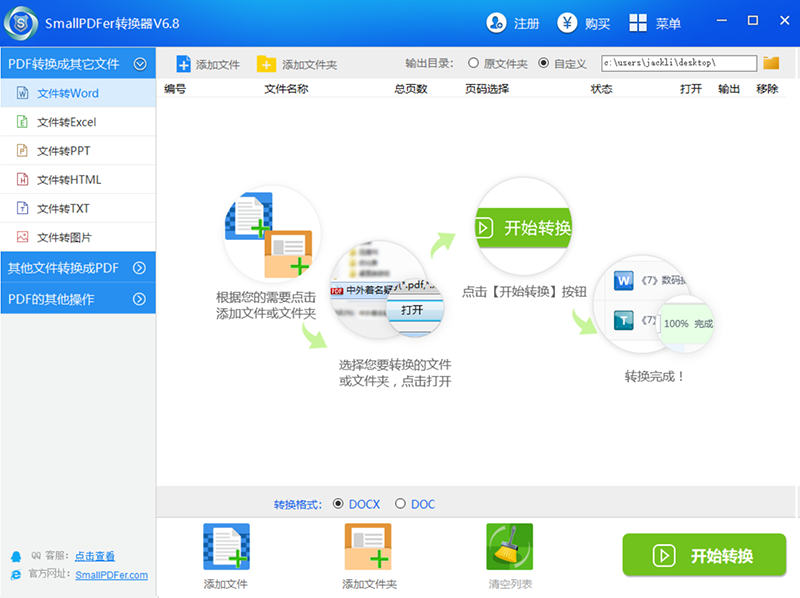

2、将需要转换的PDF文件添加到软件中。
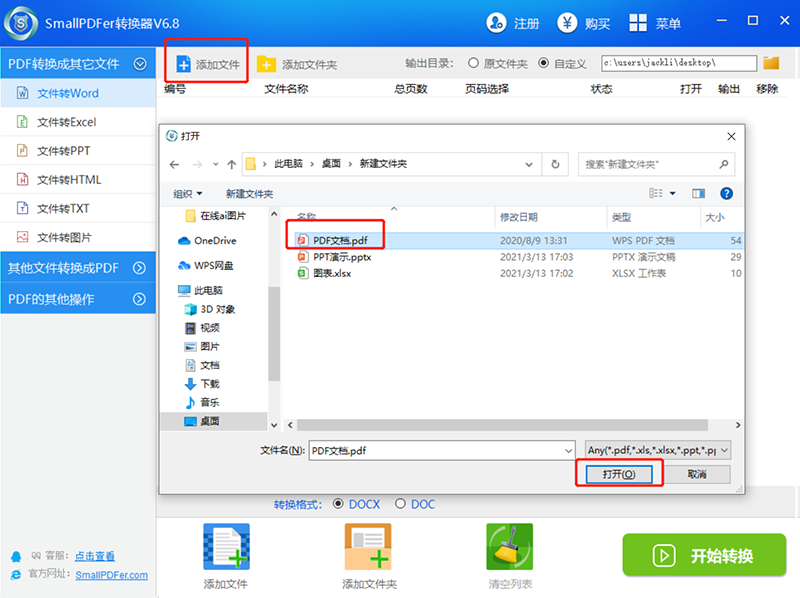

3、文件添加结束之后,就可以点击“开始转换”按钮了,文件转换过程非常快速,所以大家不用等待太长时间就会完成操作了。
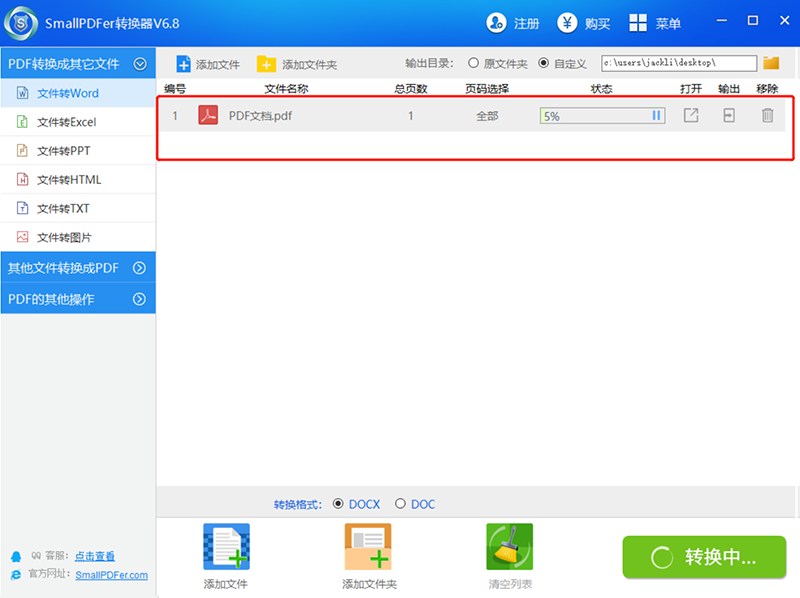

4、转换完成之后,我们可以看到界面中原本的PDF格式文件以及变成Word格式文档了,接下来想要对里面的文件进行编辑的话大家可以随时进行。
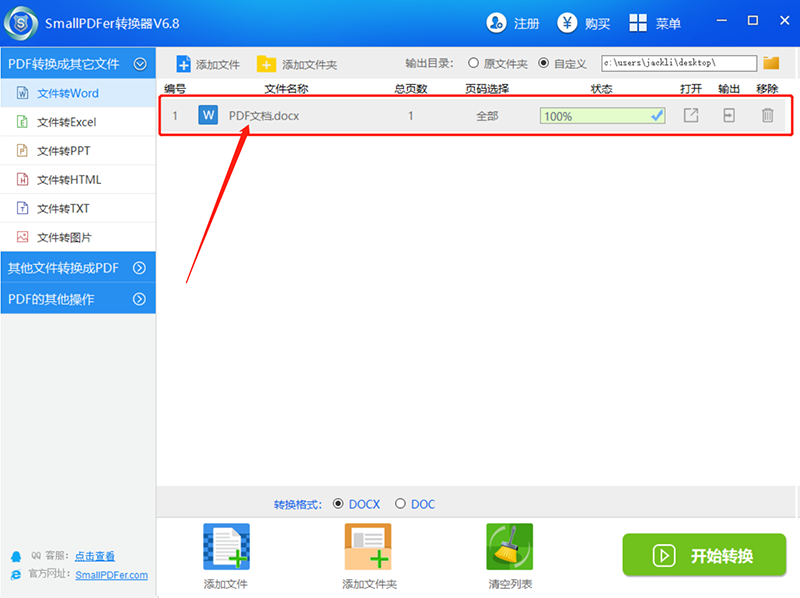

反之当我们将内容修改完成之后,我们也可以将Word转成PDF,同样也是上述中这样的此操作步骤,不过大家在第一开始选择的功能键时,在左侧打开“其他文件转成PDF”,之后就可以开始添加文件操作了,非常简单。
想要了解更多地文件格式转换上的知识点,大家可以查看SmallPDF官网中的教程。